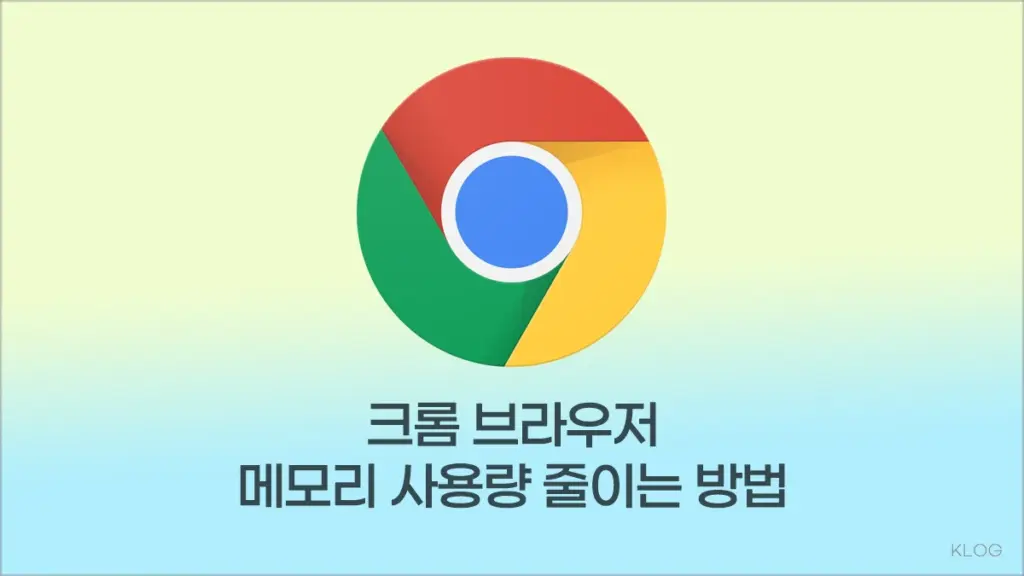윈도우나 안드로이드폰에서 크롬 브라우저 사용할때 Chrome 크롬 브라우저 메모리 사용량을 줄이는 방법을 총정리 했습니다. 아래 크롬 설정 방법을 따라하시면 크롬 브라우저가 더 빨리 실행되고 사이트 연결이나 이동이 더 빠르게 만들수 있습니다.
[ 목차 ]
크롬 메모리 사용량을 줄이는 방법
크롬 브라우저를 사용하며 인터넷이 느리다, PC가 느리다와 같은 느낌을 받으신분들이라면 메모리 사용량을 줄이는 것으로 개선 효과를 볼 수 있습니다.
크롬 브라우저의 메모리 사용량을 줄이는 방법은 5가지 정도입니다. 아래 방법을 따라해 보면서 메모리 사용량을 줄여보시기 바랍니다.
방법1 . 크롬 메모리 절약 기능 활성화
크롬 개발자들도 자신들의 프로그램이 메모리를 많이 사용한다는것을 알고 있는것 같습니다. 그래서 크롬 브라우저에는 메모리 절약 모드 기능을 제공하고 있습니다. 아래 방법으로 크롬 메모리 절약 기능을 활성화 해 보세요.
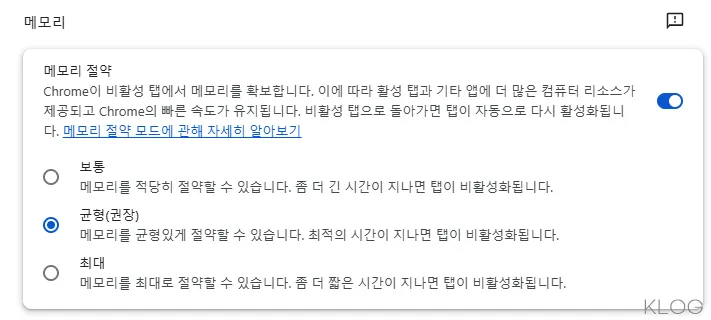
- 크롬 오른쪽 상단 세로 점(⋮) → 설정 클릭
- 왼쪽 메뉴에서 성능 선택
- 메모리 절약 모드를 켜기로 변경
방법2. 필요없는 탭 닫기
- 개별 닫기: 탭 ‘X’ 클릭, 단축키
Ctrl+W(Mac:Command+W). - 여러 개 닫기: 탭 오른쪽 클릭 → “다른 탭 닫기” 또는 “오른쪽 탭 닫기”.
- 창 전체 닫기: 창 ‘X’ 클릭, 단축키
Ctrl+Shift+W(Mac:Command+Shift+W).
방법3. 필요없는 확장프로그램 삭제하기
- 메뉴 열기: 크롬 우측 상단 세로 점(⋮) → 확장 프로그램 → 확장 프로그램 관리 클릭.
- 삭제: 목록에서 필요 없는 확장 옆 ‘제거’ 클릭 → 확인.
※ 단축 접근: 주소창에 chrome://extensions/ 입력 후 제거 가능.
방법4. 캐시 및 쿠키 삭제하기
- 설정 열기: 크롬 우측 상단 세로 점(⋮) → 설정 → 개인정보 및 보안 → 인터넷 사용 기록 삭제 선택.
- 삭제 범위 선택: 시간 범위(예: 전체 기간) 설정.
- 쿠키 및 캐시 체크 후 데이터 삭제 클릭.
※ 단축키: Ctrl + Shift + Del (Mac은 Command + Shift + Delete).
방법5. 크롬 메모리 백그라운드 실행에서 해제하기
- 설정 열기: 크롬 우측 상단 세로 점(⋮) → 설정.
- 고급 → 시스템 메뉴 클릭.
- “Chrome 종료 후에도 백그라운드 앱 계속 실행” 옵션을 끄기.
이 설정을 하면 이제 크롬을 닫아도 백그라운드에서 실행되지 않습니다.
구글 크롬 고객센터의 ‘크롬 성능 맞춤 설정’ 안내
크롬 브라우저 메모리 사용량 줄이기 말고도 크롬 브라우저의 성능을 높이는 방법이 있습니다. 구글이 공식적으로 안내하는 성능 맞춤 정보를 확인해 보시기 바랍니다.
Chrome 성능 맞춤설정하기
https://support.google.com/chrome/answer/12929150?hl=ko
이상입니다.
[더 읽어볼거리]